|
FIFTY SHADES
CINQUANTA SFUMATURE

Ringrazio Tatyana per avermi permesso di tradurre i suoi tutorial.
Trovi qui l'originale di questo tutorial:

qui puoi trovare qualche risposta ai tuoi dubbi.
Se l'argomento che ti interessa non è presente, ti prego di segnalarmelo.
Questo tutorial è una creazione ©Tatyana e non può essere copiato su altri siti nè essere offerto per il download.
Lo stesso vale per la mia traduzione.
Il tutorial è stato scritto con CorelX15, ma può essere eseguito anche con le altre versioni di PSP.
Secondo la versione utilizzata (anteriore a PSP X) potresti ottenere dei risultati differenti.
Vedi la mia scheda riguardante le funzioni Rifletti>Capovolgi in X4 e X5 qui
Per tradurre questo tutorial ho usato PSP X.
traduzione francese qui
Le vostre versioni qui

Occorrente:
Materiale qui
Filtri:
consulta, se necessario, la mia sezione filtri qui
AP01 [Innovations] - Lines SilverLining qui
Flaming Pear - Flexify 2 qui
Flaming Pear - Flood qui
Penta.com - Jeans qui
Richard Rosenman - Solid Border qui
AAA Frames - Foto Frame qui

Se stai usando altri colori e tubes, sperimenta le modalità di miscelatura e le opacità più adatte
Metti i pennelli nella cartella Pennelli. Attenzione, ogni pennello è composto da due files che non devono essere separati.
Vedi gli appunti sui pennelli qui
Metti le maschere nella cartella Maschere.
Metti la selezione nella cartella Selezioni.
1. Imposta il colore di primo piano con #e0dcd9,
e il colore di sfondo con #6f6c8b.
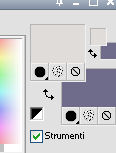
Passa il colore di primo piano a Gradiente, stile Radiale, con i seguenti settaggi.
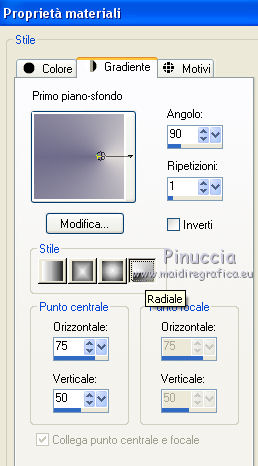
2. Apri una nuova immagine trasparente 900 x 500 pixels,
e riempila  con il gradiente. con il gradiente.
3. Livelli>Duplica.
Immagine>Ruota per gradi - 90 gradi a destra.

Immagine>Ridimensiona, al 56%, tutti i livelli non selezionato.
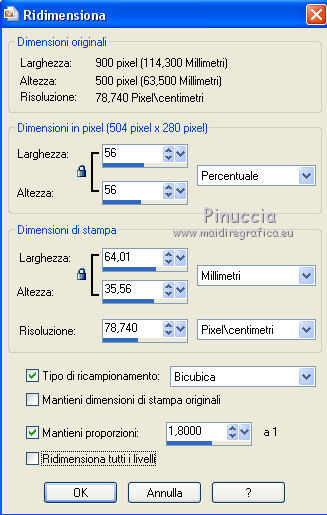
4. Regola>Sfocatura>Sfocatura gaussiana - raggio 20.

5. Effetti>Effetti di immagine>Motivo unico.

Regola>Messa a fuoco>Metti a fuoco.
6. Effetti>Plugins>AP [Innovations] - Lines SilverLining.
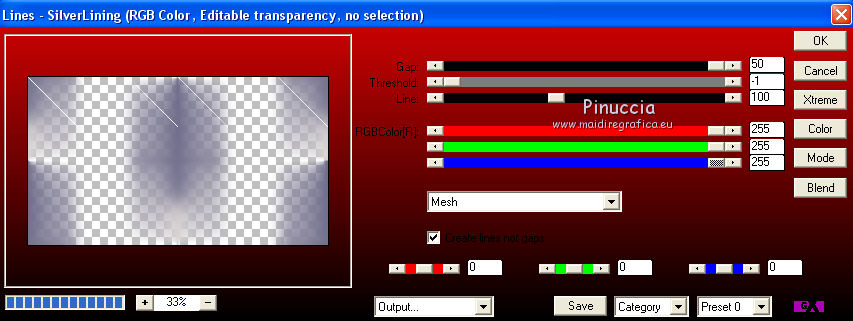
7. Effetti>Effetti di distorsione>Onda.

Cambia la modalità di miscelatura di questo livello in Rafforza,
e abbassa l'opacità al 65%.
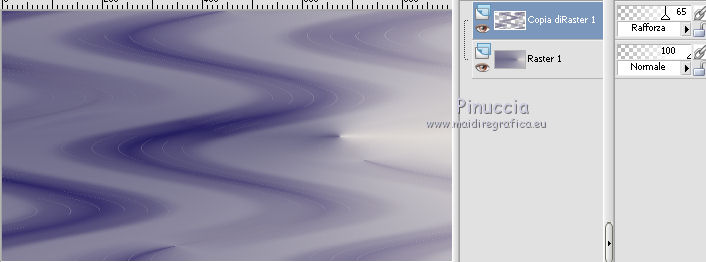
8. Attiva il livello di sfondo.
Regola>Sfocatura>Sfocatura gaussiana - raggio 20.

Livelli>Unisci>Unisci tutto.
9. Livelli>Innalza livello di sfondo.
Livelli>Duplica.
Effetti>Plugins>Flaming Pear - Flexify 2.
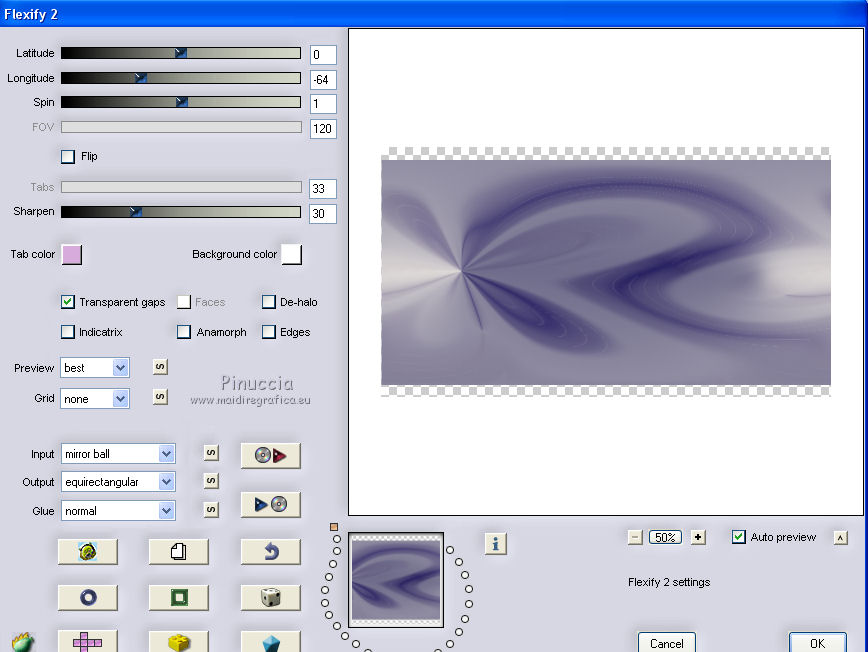
Immagine>Ridimensiona, al 75%, tutti i livelli non selezionato.
10. Effetti>Effetti di immagine>Scostamento.
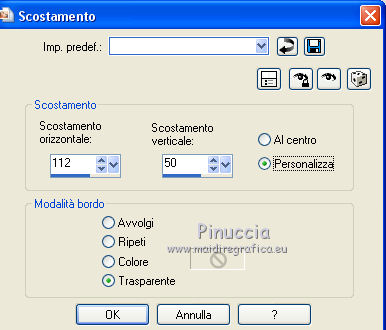
Effetti>Effetti di bordo>Aumenta.
11. Livelli>Duplica.
Regola>Sfocatura>Sfocatura gaussiana - raggio 30.

12. Effetti>Plugins>AP [Innovations] - Lines SilverLining.
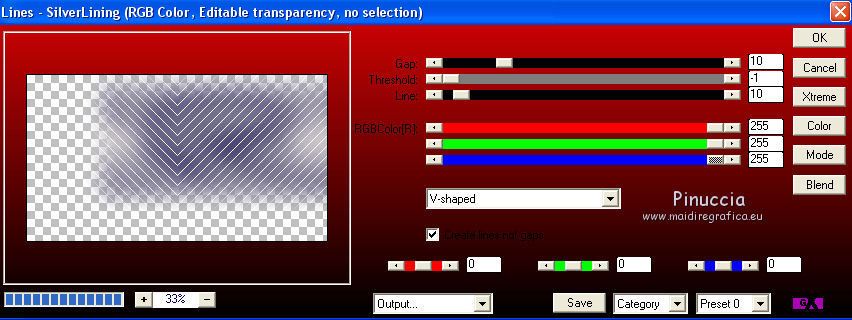
Livelli>Disponi>Sposta giù.
Regola>Messa a fuoco>Metti a fuoco.
13. Attiva il livello di sfondo Raster 1.
Effetti>Plugins>Flaming Pear - Flood - colore bianco.
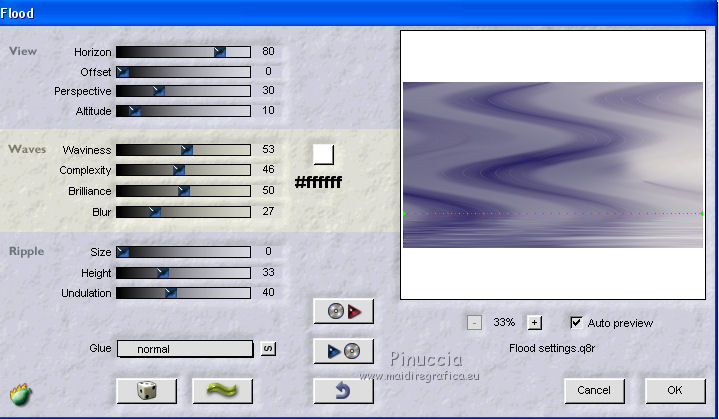
14. Attiva il livello superiore.
Livelli>Unisci>Unisci giù.
15. Livelli>Nuovo livello raster.
Riempi  con il colore scuro di sfondo. con il colore scuro di sfondo.
Livelli>Carica/Salva maschera>Carica maschera da disco.
Cerca e carica la maschera aditascreations_mask_49.

Regola>Messa a fuoco>Metti a fuoco.
Livelli>Duplica.
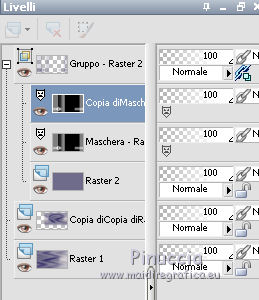
Livelli>Unisci>Unisci gruppo.
Cambia la modalità di miscelatura di questo livello in Moltiplica.
16. Livelli>Duplica.
Regola>Sfocatura>Sfocatura gaussiana - raggio 15.

Effetti>Plugins>Penta.co - Jeans.
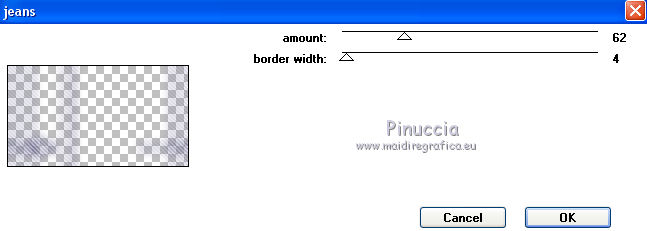
Cambia la modalità di miscelatura di questo livello in Sovrapponi,
e abbassa l'opacità al 75%.
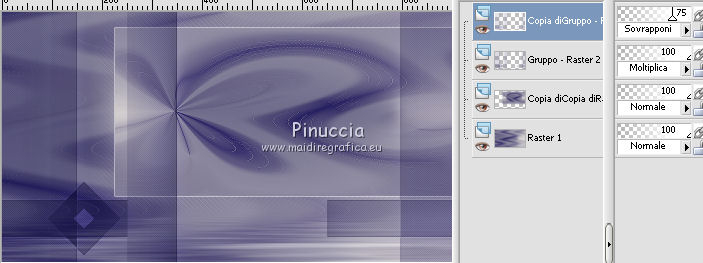
17. Attiva il livello sottostante - gruppo-raster2.
Effetti>Effetti 3D>Ritaglio
colore dell'ombra: colore di sfondo; riempi interno colore nero

18. Attiva nuovamente il livello superiore.
Apri Deco_01 e vai a Modifica>Copia.
Torna al tuo lavoro e vai a Modifica>Incolla come nuovo livello.
Effetti>Effetti di immagine>Scostamento.

Cambia la modalità di miscelatura di questo livello in Sovrapponi,
e abbassa l'opacità all'85%.

19. Imposta il colore di primo piano con il colore bianco.
Livelli>Nuovo livello raster.
Riempi  il livello con il colore bianco. il livello con il colore bianco.
Livelli>Carica/Salva maschera>Carica maschera da disco.
Cerca e carica la maschera hjr_mask_curves2.
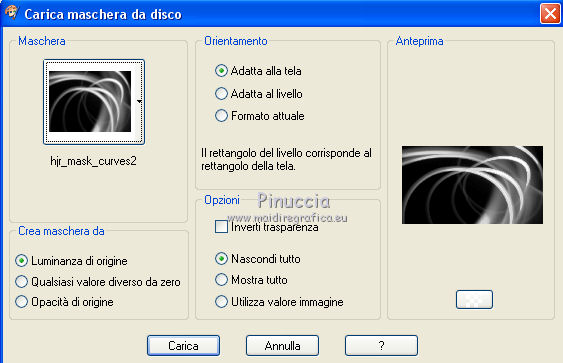
Livelli>Unisci>Unisci gruppo.
Abbassa l'opacità di questo livello al 45%.

20. Apri Deco_02 e vai a Modifica>Copia.
Torna al tuo lavoro e vai a Modifica>Incolla come nuovo livello.
Effetti>Effetti di immagine>Scostamento.

Effetti>Effetti 3D>Sfalsa ombra, con il colore nero.

21. Livelli>Unisci>Unisci tutto.
Selezione>Carica/Salva selezione>Carica selezione da disco.
Cerca e carica la selezione fifthy shades01.
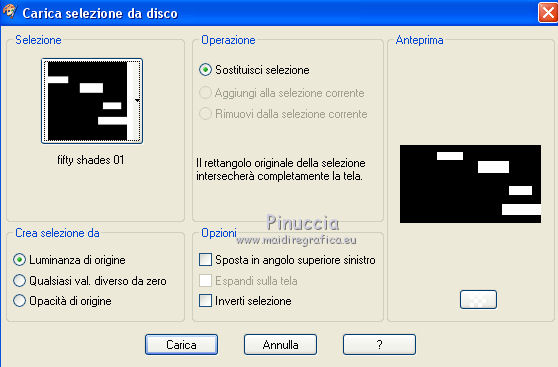
Selezione>Innalza selezione a livello.
Selezione>Deseleziona.
Effetti>Effetti di bordo>Aumenta.
22. Effetti>Effetti 3D>Sfalsa ombra, con il colore bianco
e ombra su nuovo livello selezionato.
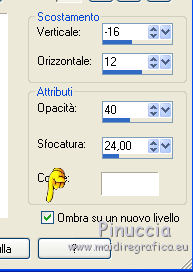
23. Effetti>Plugins>AP 01 [Innovations] - Lines SilverLining.
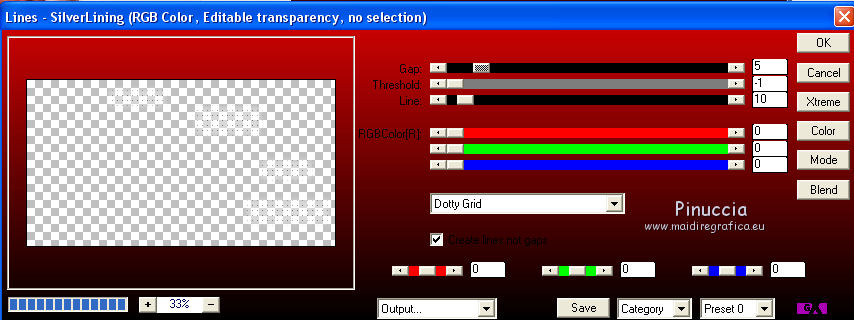
Cambia la modalità di miscelatura di questo livello in Luminanza (esistente).
Attiva il livello superiore, e abbassa l'opacità di questo livello al 40%.
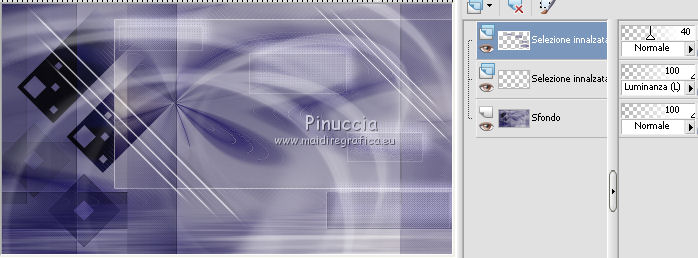
24. Apri il tube Alies 1VR584-woman-11072013 e vai a Modifica>Copia.
Torna al tuo lavoro e vai a Modifica>Incolla come nuovo livello.
Immagine>Ridimensiona, al 75%, tutti i livelli non selezionato.
Regola>Messa a fuoco>Metti a fuoco.
Effetti>Effetti di immagine>Scostamento.

25. Effetti>Effetti 3D>Sfalsa ombra, con il colore nero,
e non dimenticare di togliere la selezione a ombra su nuovo livello.

26. Imposta il colore di primo piano con il colore nero.
Livelli>Nuovo livello raster.
Attiva lo strumento Pennello 
cerca e seleziona il pennello MMB # 97_Textbrush_By creamuts # 13.

Applicalo in basso a destra cliccando due-tre volte con il tasto sinistro del mouse,
per usare il colore nero di primo piano.

27. Apri Deco_03 e vai a Modifica>Copia.
Torna al tuo lavoro e vai a Modifica>Incolla come nuovo livello.
Effetti>Effetti di immagine>Scostamento.

28. Imposta il colore di primo piano con #ff000,
e il colore di sfondo con il colore nero.
Passa il colore di primo piano a Gradiente, stile Radiale.
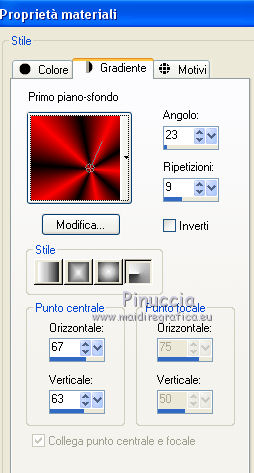
Livelli>Nuovo livello raster.
Attiva nuovamente lo strumento Pennello 
Cerca e seleziona il pennello 7_cutting_edge_ps_brushes_by_fortelegy-d48h021_4.

Applica il pennello cliccando con il tasto sinistro del mouse per usare il gradiente di primo piano.

se il tuo PSP non supporta pennelli superiori a 500 pixels,
imposta il pennello con la dimensione massima di 500 pixels e, dopo averlo applicato:
Immagine>Ridimensiona, al 115%, tutti i livelli non selezionato,
e dovresti avere questo.

Livelli>Disponi>Sposta giù 4 volte,
il livello deve trovarsi sotto il livello del tube.
29. Livelli>Unisci>Unisci tutto.
Effetti>Plugins>Richard Rosenmann - Solid Border 1.1
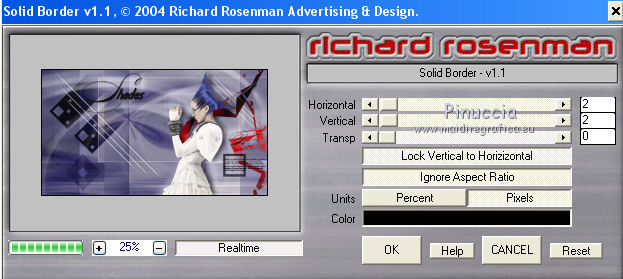
30. Effetti>Plugins>AAA Frames - Foto Frame.
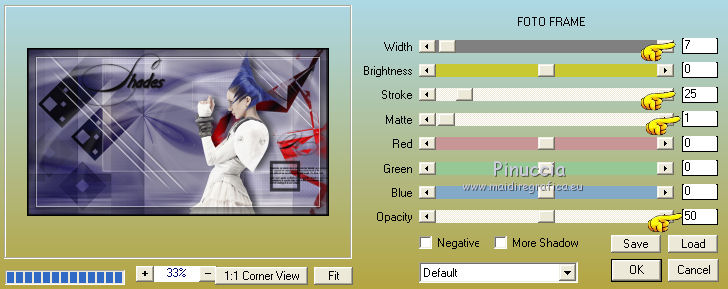
Hai finito.
Firma il tuo lavoro e salva in formato jpg.
Per questi esempi ho usato tubes di
TalaNat

Gabry


Se hai problemi o dubbi, o trovi un link non funzionante,
o anche soltanto per un saluto, scrivimi.
19 Agosto 2013
|

